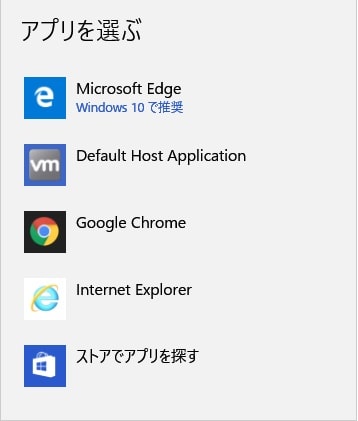【Windowsの設定から既定のWebブラウザを変更する】
Windowsの設定という画面から既定のWebブラウザを変更する手順です。
電源を切るときに使う、このWindowsマークをクリック。
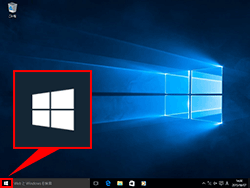
「設定」をクリック。
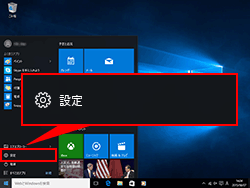
(またはキーボード上の「Windows ロゴマーク」及び「I」というキーを同時に押すとWindowsの設定という画面が表示できます。)
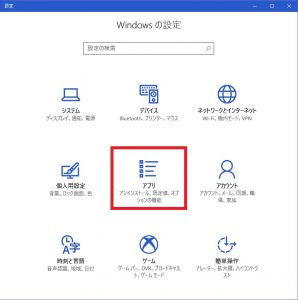
次にアプリという項目をクリックします。
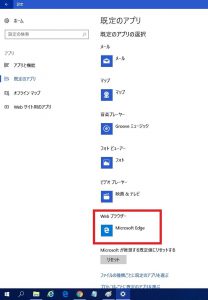
次に画面左の既定のアプリという項目をクリックし、以下の既定のアプリの選択という欄に表示されているWebブラウザという項目をクリックします。
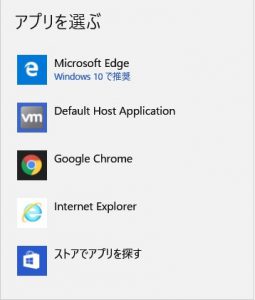
次にアプリを選ぶという画面が表示されます。
既定のWebブラウザに設定するWebブラウザ項目を選択します。
今回はGoogle Chrome(グーグルクローム)を選びます。
※もし、ここにGoogle Chrome(グーグルクローム)が出てこない場合は、下記からインストールします。そのあと、このページの初めからもう一度設定します。
■ブラウザ:Chrome クローム
https://www.google.co.jp/chrome/browser/desktop/index.html
Googleの提供するブラウザです。Googleドライブを使用して作品の管理を行っているので、ブラウザはクロムが便利です。
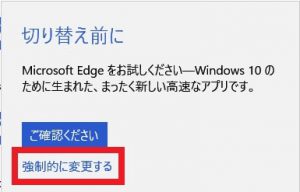
次に強制的に変更するという項目をクリックしてください。
すると下記の画面のようになります。
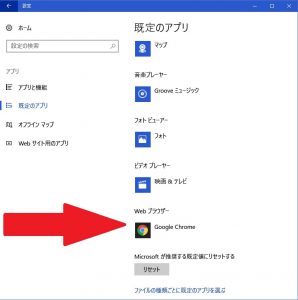
これでWindowsの設定という画面から既定のWebブラウザを変更することができました。